 Page de garde > Tutoriel logiciel > Comment réparer l'erreur d'installation de Windows Aka.ms/WindowsSysReq : Guide
Page de garde > Tutoriel logiciel > Comment réparer l'erreur d'installation de Windows Aka.ms/WindowsSysReq : Guide
Comment réparer l'erreur d'installation de Windows Aka.ms/WindowsSysReq : Guide
Lors de l'installation ou de la mise à niveau vers Windows 11, vous pouvez rencontrer diverses erreurs, notamment l'erreur de configuration Windows Aka.ms/WindowsSysReq. Cette erreur se produit lors de l’installation de Windows 11 sur un système qui ne satisfait pas aux exigences. Vous pouvez le résoudre en suivant les solutions décrites dans cet article MiniTool, sans acheter un nouvel ordinateur avec Windows 11 préinstallé.
Aide : selon le PC Health Check, « Ce PC est compatible avec Windows 11. exigences » : Windows Update indique « Windows 11, la version 22H2 est prête et c'est gratuit ! » avec un bouton « Télécharger et installer » ; mais je veux une installation propre, j'ai donc utilisé l'outil de création multimédia pour créer une clé USB amorçable et j'ai essayé d'installer Windows 11 de cette façon et il s'arrête après avoir sélectionné la version et dit "Ce PC ne peut pas exécuter Windows 11" et dit d'y aller sur https://aka.ms/WindowsSysReq. Comment puis-je comprendre pourquoi seul le programme d'installation propre pense que mon ordinateur ne peut pas l'exécuter ?answers.microsoft.com
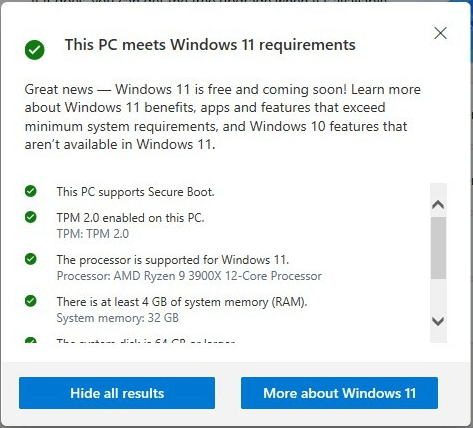
De Answers.microsoft.com
Si votre système ne répond pas à la configuration minimale requise et que vous avez installé Windows 11, cela peut entraîner des problèmes de compatibilité. Ces problèmes de compatibilité peuvent entraîner un dysfonctionnement de votre appareil.
Exigences minimales de Windows 11
Il est essentiel de s'assurer que votre système répond à la configuration minimale requise pour une mise à niveau vers Windows 11 afin d'éviter les complications pendant et après la mise à niveau :
- Processeur : 1 gigahertz (GHz) ou plus rapide avec deux cœurs ou plus sur un processeur 64 bits compatible ou un système sur puce (SoC).
- Stockage : périphérique de stockage de 64 Go ou plus.
- Micrologiciel système : l'UEFI doit prendre en charge le démarrage sécurisé.
- RAM : 4 gigaoctets (Go).
- Carte graphique : Compatible avec DirectX 12 ou version ultérieure avec le pilote WDDM 2.0.
- TPM : Module de plateforme de confiance (TPM) version 2.0. Consultez ici les instructions permettant à votre PC de répondre à cette exigence.
Supposons que vous souhaitiez effectuer une mise à niveau vers Windows 11, téléchargez et exécutez l'application PC Health Check pour vérifier si votre ordinateur est éligible. Cet outil évalue les parties fondamentales du PC pour identifier tous les composants qui ne satisfont pas aux normes et fournit des liens vers des instructions spécifiques sur la façon de résoudre les problèmes.
4 méthodes pour corriger l'erreur d'installation de Windows Aka.ms/WindowsSysReq.
Si vous rencontrez l'erreur d'installation de Windows Aka.ms/WindowsSysReq, vous pouvez essayer ces méthodes pour la corriger.
Méthode 1 : mettre à jour Windows
Il est important de vous assurer que votre système d'exploitation Windows 10 est maintenu à jour, car cela peut avoir un impact significatif sur la réussite de la mise à jour vers Windows 11. Voyons donc comment mettre à jour votre système d'exploitation :
Étape 1 : Appuyez simultanément sur Win R pour ouvrir la fenêtre de commande Exécuter la ligne, tapez control update et appuyez sur Entrée.

Étape 2 : dans la fenêtre contextuelle, cliquez sur le bouton Vérifier les mises à jour dans le panneau de droite.
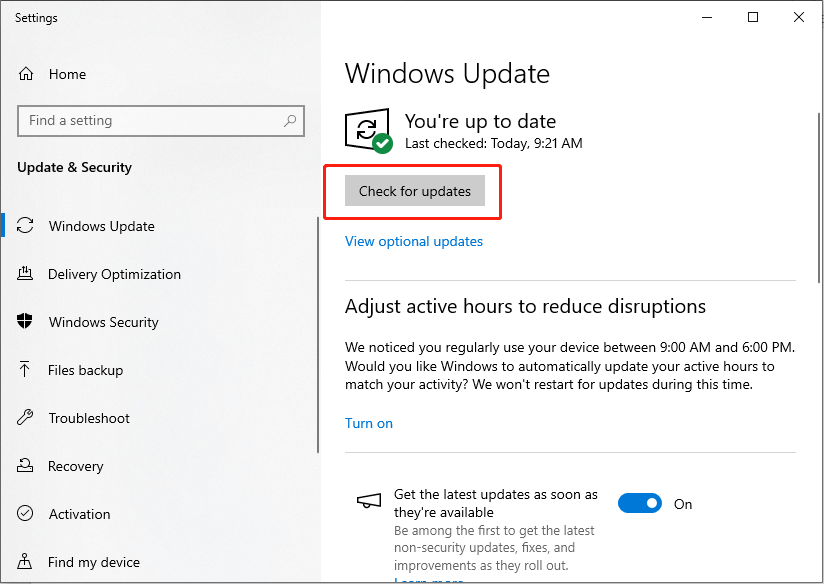
Étape 3 : Téléchargez et installez la mise à jour si l'outil Windows Update vous trouve une nouvelle mise à jour en suivant les instructions à l'écran.
Après la mise à jour, redémarrez votre ordinateur.
Méthode 2 : Mettre à jour les lecteurs de périphérique
Des pilotes obsolètes peuvent également provoquer l'erreur Aka.ms/WindowsSysReq de configuration de Windows. La mise à jour manuelle des pilotes peut être une tâche longue, surtout si plusieurs pilotes doivent être mis à jour. Donc, si vous décidez d'essayer cette méthode, vous devrez être patient.
Étape 1 : Appuyez sur Win R ensemble, tapez devmgmt.msc dans la ligne de commande Exécuter, puis appuyez sur Entrée pour ouvrir le Gestionnaire de périphériques.
Étape 2 : Pour mettre à jour l'appareil obsolète, localisez l'appareil dans la liste des appareils dans le Gestionnaire de périphériques. . Par exemple, nous mettrons à jour la souris. Double-cliquez sur Souris et autres périphériques de pointage pour le développer, cliquez avec le bouton droit sur la Souris compatible HID, puis sélectionnez Mettre à jour le pilote.
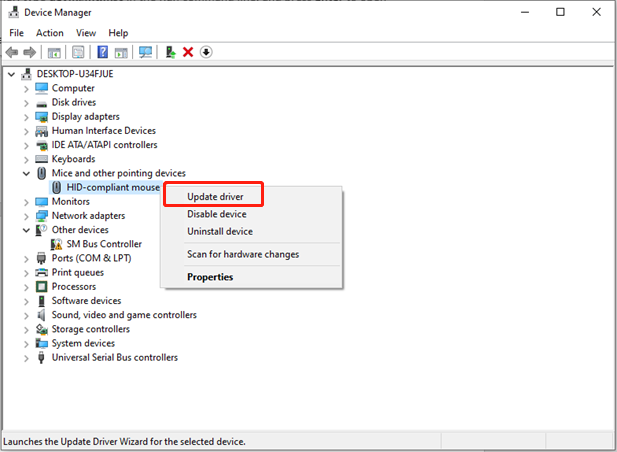
Étape 3 : dans la fenêtre suivante, choisissez Rechercher automatiquement les pilotes, puis suivez les invites suivantes pour installer complètement le nouveau pilote.
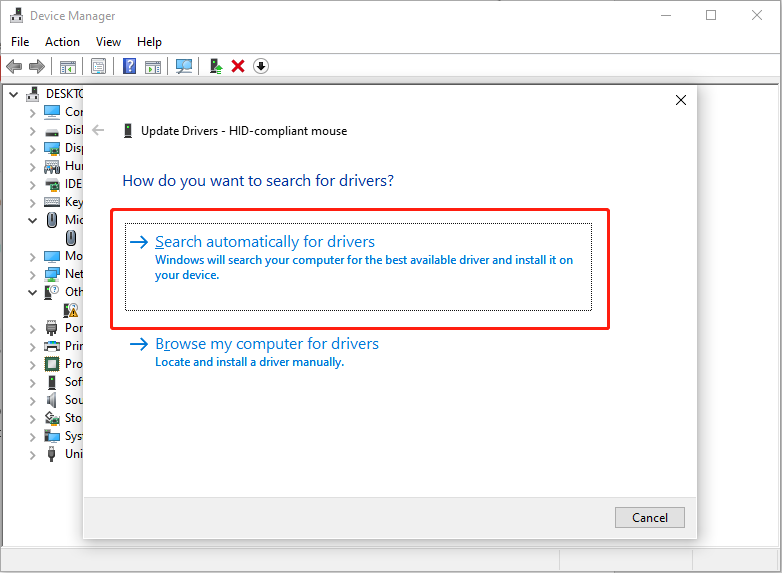
Méthode 3 : Nettoyage de disque
Si votre système a été utilisé pendant une période prolongée, il peut contenir des fichiers système obsolètes et corrompus, ce qui pourrait être la cause sous-jacente de l'installation de Windows Aka. Erreur ms/WindowsSysReq. Il est conseillé de corriger l'erreur Aka.ms/WindowsSysReq en lançant une procédure de nettoyage de disque.
Étape 1 : Tapez Nettoyage de disque dans la barre de recherche Windows et appuyez sur Entrée.
Étape 2 : Dans la fenêtre contextuelle, sélectionnez le lecteur sur lequel vous souhaitez installer le système d'exploitation Windows 11 pour le nettoyer et cliquez sur OK. (C : conduire par exemple)
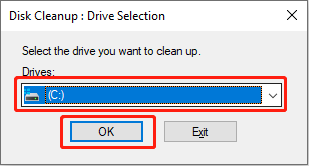
Étape 3 : Après la numérisation, choisissez Nettoyer les fichiers système dans la section Description.
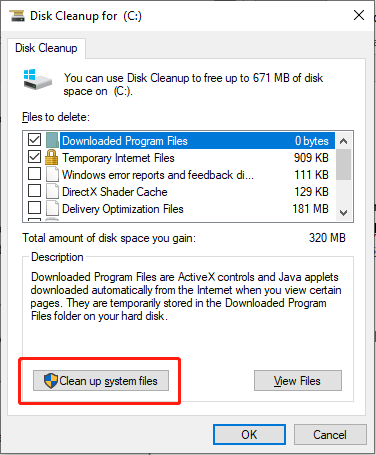
Étape 4 : Cochez les cases devant les fichiers que vous souhaitez supprimer dans la section fichiers à supprimer, puis cliquez sur OK.
Si vous supprimez des fichiers importants par inadvertance, vous pouvez utiliser un outil de récupération de données professionnel pour les récupérer. MiniTool Power Data Recovery peut vous aider à vous débarrasser de ce problème ennuyeux de perte de données. Découvrez comment récupérer des fichiers supprimés.
En conclusion
Cet article propose trois méthodes pour corriger l'erreur Aka.ms/WindowsSysReq de configuration de Windows et un puissant outil de récupération de données pour sauvez vos données. Vous pouvez maintenant résoudre votre problème et essayer cette application gratuite. Passe une bonne journée!
-
 Comment supprimer vos données d'un site de recherche de personneCet article a été mis à jour pour la dernière fois le 24 février 2025. Beaucoup de gens ignorent qu'une quantité importante de leurs donné...Tutoriel logiciel Publié le 2025-04-21
Comment supprimer vos données d'un site de recherche de personneCet article a été mis à jour pour la dernière fois le 24 février 2025. Beaucoup de gens ignorent qu'une quantité importante de leurs donné...Tutoriel logiciel Publié le 2025-04-21 -
 Comment déguiser un iPad en ordinateur portableCet article mis à jour (publié à l'origine le 31 octobre 2019) explore comment transformer votre iPad en une alternative d'ordinateur portabl...Tutoriel logiciel Publié le 2025-04-21
Comment déguiser un iPad en ordinateur portableCet article mis à jour (publié à l'origine le 31 octobre 2019) explore comment transformer votre iPad en une alternative d'ordinateur portabl...Tutoriel logiciel Publié le 2025-04-21 -
 Comment nettoyer le cache de boîte aux lettres Mac? Comment le supprimer sur Mac?Ce guide explique comment effacer le cache de messagerie sur votre Mac, en résolvant des problèmes communs tels que les performances lentes et les pr...Tutoriel logiciel Publié le 2025-04-21
Comment nettoyer le cache de boîte aux lettres Mac? Comment le supprimer sur Mac?Ce guide explique comment effacer le cache de messagerie sur votre Mac, en résolvant des problèmes communs tels que les performances lentes et les pr...Tutoriel logiciel Publié le 2025-04-21 -
 Comment hiérarchiser l'allocation du WiFi aux appareils les plus nécessairesLes maisons modernes ont généralement plusieurs appareils connectés aux réseaux d'accès Wi-Fi simultanément, ce qui conduit souvent à une étan...Tutoriel logiciel Publié le 2025-04-19
Comment hiérarchiser l'allocation du WiFi aux appareils les plus nécessairesLes maisons modernes ont généralement plusieurs appareils connectés aux réseaux d'accès Wi-Fi simultanément, ce qui conduit souvent à une étan...Tutoriel logiciel Publié le 2025-04-19 -
 McAfee Antivirus Software Review: Est-ce suffisant? 【Fonction, prix】McAfee: un antivirus vétéran, mais est-ce le meilleur pour les mac? McAfee, un nom de longue date et réputé dans la cybersécurité, propose une suit...Tutoriel logiciel Publié le 2025-04-19
McAfee Antivirus Software Review: Est-ce suffisant? 【Fonction, prix】McAfee: un antivirus vétéran, mais est-ce le meilleur pour les mac? McAfee, un nom de longue date et réputé dans la cybersécurité, propose une suit...Tutoriel logiciel Publié le 2025-04-19 -
 OnePlus Watch 3 est reporté à avril en raison de problèmes drôlesAprès la sortie de la montre Smartwatch très attendue depuis longtemps, le plan d'achat peut nécessiter un léger ajustement. Un problème de pr...Tutoriel logiciel Publié le 2025-04-19
OnePlus Watch 3 est reporté à avril en raison de problèmes drôlesAprès la sortie de la montre Smartwatch très attendue depuis longtemps, le plan d'achat peut nécessiter un léger ajustement. Un problème de pr...Tutoriel logiciel Publié le 2025-04-19 -
 Conseils pour profiter au maximum de la fonction de robinet à l'arrière de votre iPhoneAu fil des ans, Apple a développé un grand nombre d'outils pour rendre l'utilisation des iPhones plus pratique. Bien que la fonction «tape...Tutoriel logiciel Publié le 2025-04-18
Conseils pour profiter au maximum de la fonction de robinet à l'arrière de votre iPhoneAu fil des ans, Apple a développé un grand nombre d'outils pour rendre l'utilisation des iPhones plus pratique. Bien que la fonction «tape...Tutoriel logiciel Publié le 2025-04-18 -
 Obtenez rapidement les mises à jour Windows 11 24h2, sautez la file d'attente en attenteDans le guide complet, Minitool vous guidera à travers la manière de contourner la ligne d'attente Windows 11 24h2 en utilisant la politique et l...Tutoriel logiciel Publié le 2025-04-18
Obtenez rapidement les mises à jour Windows 11 24h2, sautez la file d'attente en attenteDans le guide complet, Minitool vous guidera à travers la manière de contourner la ligne d'attente Windows 11 24h2 en utilisant la politique et l...Tutoriel logiciel Publié le 2025-04-18 -
 Conseils pour utiliser des points chauds de téléphonie mobile: comment éviter la surtension du trafic de donnéesUtiliser votre téléphone comme hotspot pour votre ordinateur portable en déplacement est pratique, mais les ordinateurs portables sont des porcs de d...Tutoriel logiciel Publié le 2025-04-18
Conseils pour utiliser des points chauds de téléphonie mobile: comment éviter la surtension du trafic de donnéesUtiliser votre téléphone comme hotspot pour votre ordinateur portable en déplacement est pratique, mais les ordinateurs portables sont des porcs de d...Tutoriel logiciel Publié le 2025-04-18 -
 Lequel est le meilleur par rapport à l'iPhone et à Android?Choisir entre iOS et Android: une comparaison détaillée Le marché du téléphone mobile est dominé par deux principaux acteurs: iOS et Android. Les ...Tutoriel logiciel Publié le 2025-04-17
Lequel est le meilleur par rapport à l'iPhone et à Android?Choisir entre iOS et Android: une comparaison détaillée Le marché du téléphone mobile est dominé par deux principaux acteurs: iOS et Android. Les ...Tutoriel logiciel Publié le 2025-04-17 -
 Safari ralentit sur Mac? Le secret pour accélérer safari!Le navigateur Safari fonctionne lentement? Un guide incontournable de l'accélération pour les utilisateurs de Mac! Safari est l'un des navi...Tutoriel logiciel Publié le 2025-04-17
Safari ralentit sur Mac? Le secret pour accélérer safari!Le navigateur Safari fonctionne lentement? Un guide incontournable de l'accélération pour les utilisateurs de Mac! Safari est l'un des navi...Tutoriel logiciel Publié le 2025-04-17 -
 Je pensais que je n'aurais jamais besoin d'un portefeuille avant que cela ne se produiseVous êtes dans un bon restaurant avec votre bien-aimé; Peut-être que vous appréciez tous les deux un joli steak. Après un certain temps, vous levez l...Tutoriel logiciel Publié le 2025-04-17
Je pensais que je n'aurais jamais besoin d'un portefeuille avant que cela ne se produiseVous êtes dans un bon restaurant avec votre bien-aimé; Peut-être que vous appréciez tous les deux un joli steak. Après un certain temps, vous levez l...Tutoriel logiciel Publié le 2025-04-17 -
 Comparaison entre McAfee et Mackeeper: Lequel est le meilleur? Comment choisir un logiciel antivirus?Choisir la bonne solution de cybersécurité pour votre Mac peut être délicat. Cette comparaison de McAfee et Mackeeper vous aide à décider entre une ...Tutoriel logiciel Publié le 2025-04-17
Comparaison entre McAfee et Mackeeper: Lequel est le meilleur? Comment choisir un logiciel antivirus?Choisir la bonne solution de cybersécurité pour votre Mac peut être délicat. Cette comparaison de McAfee et Mackeeper vous aide à décider entre une ...Tutoriel logiciel Publié le 2025-04-17 -
 7 applications de communication de sécurité que vous devez utiliserChoisir une application de messagerie se résume souvent à ce que vos contacts utilisent, surplombant un facteur crucial: la sécurité. Nous partageon...Tutoriel logiciel Publié le 2025-04-17
7 applications de communication de sécurité que vous devez utiliserChoisir une application de messagerie se résume souvent à ce que vos contacts utilisent, surplombant un facteur crucial: la sécurité. Nous partageon...Tutoriel logiciel Publié le 2025-04-17 -
 Le guide ultime pour étiqueter n'importe quel site WebBeyond Static: Annoter les pages Web avec facilité Le Web ne devrait pas être une expérience statique. Avec les bons outils, vous pouvez vous enga...Tutoriel logiciel Publié le 2025-04-17
Le guide ultime pour étiqueter n'importe quel site WebBeyond Static: Annoter les pages Web avec facilité Le Web ne devrait pas être une expérience statique. Avec les bons outils, vous pouvez vous enga...Tutoriel logiciel Publié le 2025-04-17
Étudier le chinois
- 1 Comment dit-on « marcher » en chinois ? 走路 Prononciation chinoise, 走路 Apprentissage du chinois
- 2 Comment dit-on « prendre l’avion » en chinois ? 坐飞机 Prononciation chinoise, 坐飞机 Apprentissage du chinois
- 3 Comment dit-on « prendre un train » en chinois ? 坐火车 Prononciation chinoise, 坐火车 Apprentissage du chinois
- 4 Comment dit-on « prendre un bus » en chinois ? 坐车 Prononciation chinoise, 坐车 Apprentissage du chinois
- 5 Comment dire conduire en chinois? 开车 Prononciation chinoise, 开车 Apprentissage du chinois
- 6 Comment dit-on nager en chinois ? 游泳 Prononciation chinoise, 游泳 Apprentissage du chinois
- 7 Comment dit-on faire du vélo en chinois ? 骑自行车 Prononciation chinoise, 骑自行车 Apprentissage du chinois
- 8 Comment dit-on bonjour en chinois ? 你好Prononciation chinoise, 你好Apprentissage du chinois
- 9 Comment dit-on merci en chinois ? 谢谢Prononciation chinoise, 谢谢Apprentissage du chinois
- 10 How to say goodbye in Chinese? 再见Chinese pronunciation, 再见Chinese learning
























